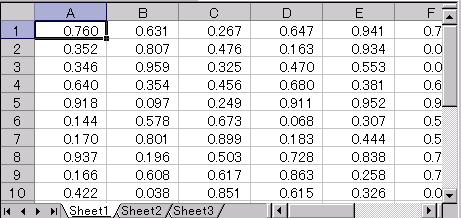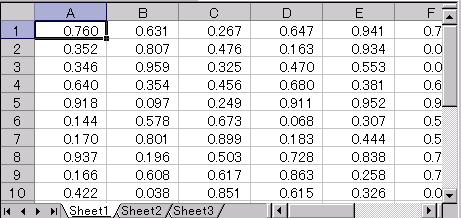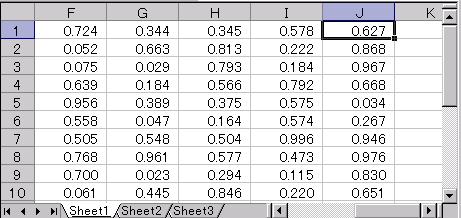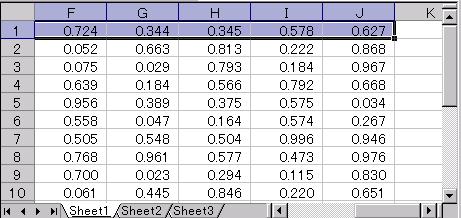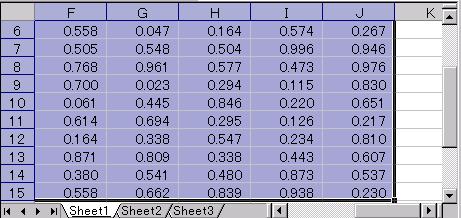Excelの技
〜セル選択〜
Excelでは,
計算とかグラフを描く際に,
データが入力されているセルの選択が必要です.
(データの端に移動させる)
- 下図のように,ウィンドウの枠を超えるデータが空きなしで入力されていて,
また,セル「A1」がアクティブセル(黒太枠)になっているとします.
このとき,キーボードの「Ctrl」を押しながら「→」を押します.
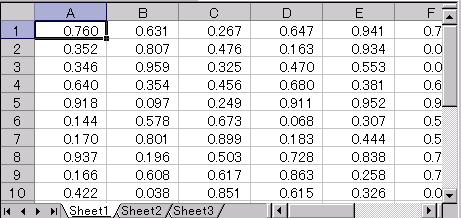
- すると,下図のように,データが入力されている右端のセル「J1」がアクティブセルになります.
1.の「→」を他の3方向(「↓」「←」「↑」)に置き換えれば同様に移動できます.
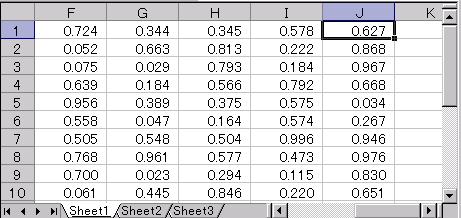
(たくさんあるデータを一気に選択する)
- 上で紹介した技を応用します.
再び,セル「A1」がアクティブセルになっているとします.
今度は,キーボードの「Shift」と「Ctrl」を同時に押しながら「→」を押します.
すると,下図のように1行に入力されているデータが全て選ばれました.
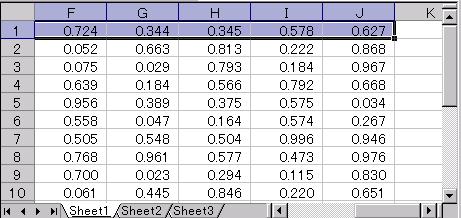
- そして,キーボードの「Shift」と「Ctrl」を同時に押しながら「↓」を押します.
すると,下図のようにセル範囲「A1:J15」のデータが全て選ばれました.
この選択法により,グラフ作成,データコピーなどが楽になると思います.
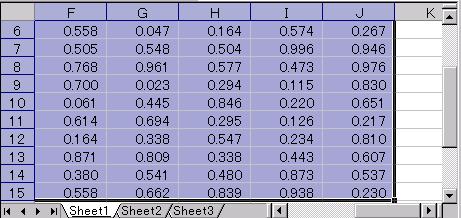 (注意)
(注意)
- 入力されているデータに空があるとき,矢印を押してもその手前で止まってしまいます.
そのときは,もう一度矢印を押せば次の端まで移動します.
- 「Shift」キーだけを押したままにすると,アクティブセルとすぐ隣のセルを選択します.
細かい選択が必要なときに有効でしょう.
- また,「Shift」キーだけを使う選択法は,Excelのセル選択の他に,テキストの作成,ファイルの選択などにも使えます.
ぜひ,いろいろ試してみてください.